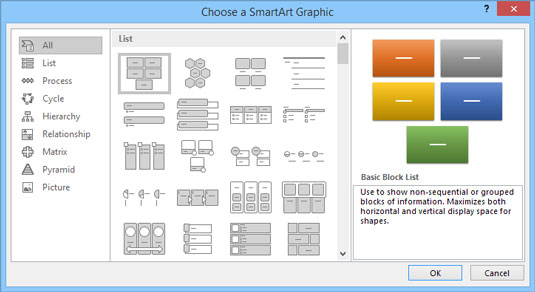Die einfachste Möglichkeit zum Erstellen eines SmartArt-Diagramms in PowerPoint 2016 besteht darin, eine neue Folie zu erstellen und die Aufzählungsliste so einzugeben, als würden Sie die Liste als normalen Text anzeigen und den Text dann in SmartArt konvertieren. Folgen Sie einfach diesen Schritten:
Erstellen Sie eine neue Folie mit dem Titel- und Inhaltslayout.
Geben Sie Ihre Aufzählungsliste ein.
Verwenden Sie ein oder zwei Aufzählungsebenen, aber versuchen Sie, die Liste so kurz und prägnant wie möglich zu halten.
Klicken Sie mit der rechten Maustaste auf eine beliebige Stelle in der Liste und wählen Sie In SmartArt konvertieren.
Ein Menü mit SmartArt-Diagrammtypen wird angezeigt, wie hier gezeigt.

Konvertieren von Text in SmartArt.
Wählen Sie den SmartArt-Typ aus, den Sie verwenden möchten.
Wenn der SmartArt-Typ nicht im Menü angezeigt wird, können Sie Mehr SmartArt-Grafiken auswählen, um das Dialogfeld SmartArt-Grafik auswählen anzuzeigen, wie hier gezeigt. Wie Sie sehen, können Sie in diesem Dialogfeld aus etwa einer Million verschiedener SmartArt-Diagrammtypen auswählen.
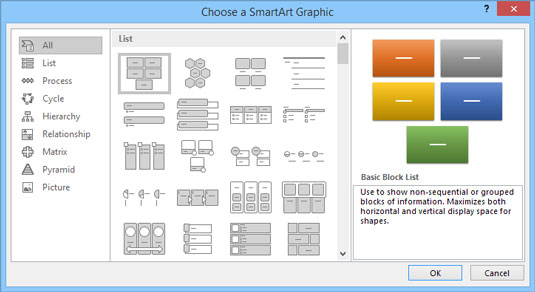
Das Dialogfeld SmartArt-Grafik auswählen.
OK klicken.
Das Diagramm wird erstellt.
Ändern Sie das Diagramm nach Belieben.
Sie sind fertig!
Nun, du bist nie wirklich fertig. Sie können Ihr Diagramm bis zum Ende der Zeit optimieren, um es perfekt zu machen. Aber irgendwann muss man sagen „Genug ist genug“ und es fertig nennen.
Arten von SmartArt-Diagrammen, die Sie erstellen können
PowerPoint bietet acht grundlegende Kategorien von SmartArt-Diagrammen; diese Diagrammtypen werden hier abgebildet und beschrieben.
-
Liste: Zeigt eine einfache Liste an. Einige der Listendiagramme zeigen Informationen, die keiner bestimmten Organisation zugeordnet sind; andere zeigen Informationen in einer Weise an, die einen sequentiellen Verlauf impliziert, wie z. B. Schritte in einer Aufgabe.

-
Prozess: Zeigt einen Prozess an, bei dem die Schritte nacheinander ablaufen.

-
Zyklus: Zeigt einen Vorgang an, der sich in einem kontinuierlichen Zyklus wiederholt.

-
Hierarchie: Zeigt hierarchische Beziehungen an, z. B. Organigramme.

-
Beziehung: Zeigt an, wie Elemente konzeptionell miteinander verbunden sind. Zu dieser Gruppe gehören verschiedene Arten von Radial- und Venn-Diagrammen.

-
Matrix: Zeigt vier Elemente an, die in Quadranten angeordnet sind.

-
Pyramide: Zeigt, wie Elemente aufeinander aufbauen, um ein Fundament zu bilden.

-
Bild: Zeigt Informationen in verschiedenen Formaten an, die Bildobjekte in das Diagrammdesign einbinden.

Wenn Sie möchten, können Sie ein SmartArt-Diagramm erstellen, indem Sie zuerst das SmartArt-Diagramm über die Registerkarte Menüband einfügen einfügen. Anschließend fordert PowerPoint Sie auf, den Text für jedes Element im SmartArt-Diagramm einzugeben.